# 2022-06 问题记录
# 一、source map 类型
# 几个名词描述:
- eval: 使用eval包裹模块代码
- source map:产生.map文件
- cheap:不包含列信息
- inline: 将.map作为DataURL嵌入,不单独生成.map文件
- module:包含loader的sourcemap
- eval: 每个模块被转化为字符串,在尾部添加//# souceURL(指明eval前文件)后,被eval包裹起来
# 几种类型:
- source-map: 最原始的source-map实现方式,打包代码的同时生成一个sourcemap文件,并在打包文件的末尾添加//# souceURL,注释会告诉JS引擎原始文件位置
- hidden-source-map:打包结果与source-map一致,但是.map文件结尾不显示//# sourceMappingURL
- inline-source-map:为打包前的每个文件添加sourcemap的dataUrl,追加到打包后文件内容的结尾;此处,dataUrl包含一个文件完整 souremap 信息的 Base64 格式化后的字符串
- eval-source-map:将每个模块转化为字符串,使用eval包裹,并将打包前每个模块的sourcemap信息转换为Base64编码,拼接在每个打包后文件的结尾
- cheap-source-map:同source-map,但不包含列信息,不包含 loader 的 sourcemap,(譬如 babel 的 sourcemap)
- cheap-module-source-map:不包含列信息,同时 loader 的 sourcemap 也被简化为只包含对应行的。最终的 sourcemap 只有一份,它是 webpack 对 loader 生成的 sourcemap 进行简化,然后再次生成的
# 这么多模式,到底使用哪个?
开发环境推荐:
cheap-module-eval-source-map
生产环境推荐:
cheap-module-source-map
相关解释:
大部分情况我们调试并不关心列信息,而且就算 sourcemap 没有列,有些浏览器引擎(例如 v8) 也会给出列信息,所以我们使用 cheap 模式可以大幅提高 souremap 生成的效率。
使用 module 可支持 babel 这种预编译工具(在 webpack 里做为 loader 使用)。
使用 eval 方式可大幅提高持续构建效率,参考webapck devtool速度对比列表,这对经常需要边改边调的前端开发而言非常重要
直接将sourceMap放入打包后的文件,会明显增大文件的大小,不利于静态文件的快速加载;而外联.map时,.map文件只会在F12开启时进行下载(sourceMap主要服务于调试),故推荐使用外联.map的形式。
# 二、clean-webpack-plugin
clean-webpack-plugin 用来清理项目的构建文件夹。rebuild 的时候,会自动清理 output 对应的文件。可以指定 webpack 打包之后删除一些不需要的文件,比如上传完 Sentry 需要的 sourcemap 后,删除 sourcemap ,防止 sourcemap 文件被传到服务器。
const path = require('path');
const { CleanWebpackPlugin } = require('clean-webpack-plugin');
const webpackConfig = {
mode: 'development',
entry: './app.js',
output: {
path: path.resolve(__dirname, '../dist'),
},
devtool: 'hidden-source-map',
plugins: [
/**
* All files inside webpack's output.path directory will be removed once, but the
* directory itself will not be. If using webpack 4+'s default configuration,
* everything under <PROJECT_DIR>/dist/ will be removed.
* Use cleanOnceBeforeBuildPatterns to override this behavior.
*
* During rebuilds, all webpack assets that are not used anymore
* will be removed automatically.
*
* See `Options and Defaults` for information
*/
new CleanWebpackPlugin({
protectWebpackAssets: false, // 重要
cleanAfterEveryBuildPatterns: ['**/*.map']
}),
],
};
module.exports = webpackConfig;
1
2
3
4
5
6
7
8
9
10
11
12
13
14
15
16
17
18
19
20
21
22
23
24
25
26
27
28
29
30
2
3
4
5
6
7
8
9
10
11
12
13
14
15
16
17
18
19
20
21
22
23
24
25
26
27
28
29
30
# 三、Anaconda 安装后使用
# 配置环境变量
- 配置环境变量后,可以直接在命令行使用
python命令。
E:\anaconda3(Python需要)
E:\anaconda3\Scripts(conda自带脚本)
1
2
2
- 检验安装成功
# python 环境
python
# conda 环境
conda --version
1
2
3
4
5
2
3
4
5
# 四、you-get 下载视频
# 1.安装
- windows 安装,
python环境下运行
pip3 install you-get
1
# 2. 下载视频
you-get [url]
1
# 3. 常用选项
| 选项 | 说明 |
|---|---|
| -i | 显示资源信息,比如说格式、清晰度、大小等 |
| -u | 指定下载或查看的url,有时候可以省略-u直接加上url |
| -o | 设置输出文件夹,即保存路径,若不指定,则保存在当前工作目录 |
| -O | 设置文件名,可采用默认文件名 |
| -f | 强制覆盖已存在的文件 |
| -l | 优先下载整个列表 |
| -P | 使用密码(若访问视频需要密码) |
| -t | 设置超时时间,单位是秒 |
| -c | 使用cookie,加载cookies.txt 或者cookies.sqlite |
# 五、命令行切换磁盘
# windows 相关的 (cmder, cmd)
直接输入:
d:
1
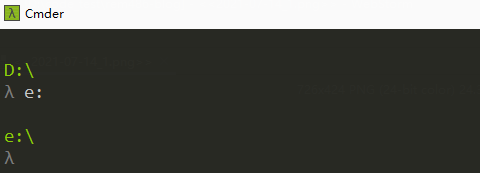
# git bash
cd /d
1